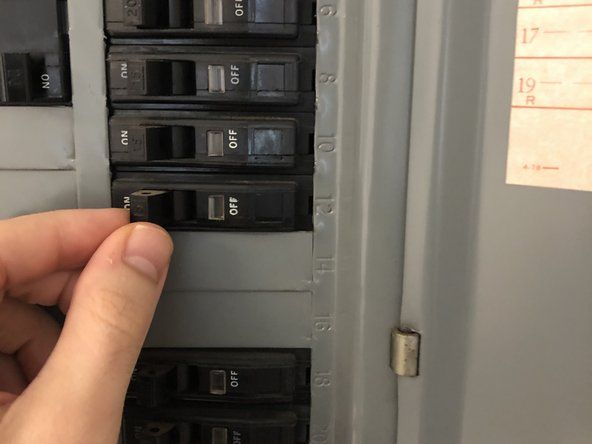Вики-сайт, созданный студентами
Эту вики создала потрясающая команда студентов нашей образовательной программы.
Почему у меня залипают кнопки? Это влияет на мою игру.
Во время игры мои кнопки будут застревать на месте, даже если я отпустил кнопку.
Грязь и остатки
Со временем грязь, пыль и другие остаточные материалы могут попасть в щели между кнопками. Если это место доступно, быстрый поток сжатого воздуха может вытолкнуть мусор, выбив его из контроллера. Если это не сработает, возможно, вам придется очистить кнопки изнутри. Для этого следуйте инструкциям в кнопка замена руководства по ремонту. Если это не сработает, возможно, вам придется заказать новую кнопку у Sony или у другого дистрибьютора.
Разливы
Если вы пролили сладкий напиток на DualShock 4, возможно, засохший сахар попал на кнопки, из-за чего они прилипли. Если пуговицы не чистить, сахар может еще больше разъедать пуговицы. Чтобы очистить кнопки, снимите пораженные кнопки и промойте их водой с мылом. Для этого следуйте инструкциям в кнопка замена руководства по ремонту. Если это не сработает, возможно, вам придется заказать новую кнопку у Sony или у другого дистрибьютора.
Почему мой контроллер не вибрирует?
Во время столкновения в Grand Turismo 6 я действительно не 'Чувствовать' влияние. Мой контроллер физически инертен.
Проблемы с питанием
Если у вашего контроллера недостаточно заряда, он может воздержаться от включения вибромоторов, чтобы поддерживать общий заряд как можно дольше. Зарядите аккумулятор до 100%. Если это не сработает, возможно, вам потребуется заменить аккумулятор или вибрационные двигатели .
Общая неисправность контроллера
Если повторная синхронизация контроллера с системой не сработала, вы можете сбросить контроллер вручную следующее:
- Найдите маленькую кнопку сброса на задней панели DS4 рядом с кнопкой L2.
- Используйте небольшой заостренный предмет, например развернутую канцелярскую скрепку (или подобный предмет), чтобы нажать на кнопку. Кнопка находится в крошечном отверстии рядом с верхним правым винтом на нижней внешней оболочке.
- Удерживайте кнопку несколько секунд, а затем отпустите.
Контроллер не синхронизируется с консолью
Если контроллер включается, но не синхронизируется с консолью, кажется, что контроллер не отвечает. Для синхронизации контроллера используйте USB-кабель для повторной синхронизации контроллера с системой. Если это не сработает, попробуйте и сброс настроек контроллер.
Настройка функции вибрации отключена
Если вы случайно отключили функцию вибрации через консоль, то контроллер не будет вибрировать. Чтобы снова включить его, перейдите в область «Функции», нажав «вверх» на крестовине. Перейти к Настройки , затем в Настройки перейти к Устройства , затем перейдите к Контроллеры . Внутри Контроллеры меню есть Включить вибрацию убедитесь, что рядом с ней стоит галочка. Этот параметр влияет на все контроллеры, а также отменяет настройки вибрации в игре. Если это не сработает, попробуйте и сброс настроек контроллер.
Проблемы с подключением консоли к DualShock 4
Иногда, если беспроводное соединение между консолью и контроллером не работает должным образом, некоторые функции, такие как вибрация, могут не реагировать на игру. Вы можете решить эту проблему, выключив и снова включив консоль и контроллер. Синий свет укажет, что контроллер включен. Если это не сработает, попробуйте и сброс настроек контроллер.
Щелкать моторы
Если вы слышите дребезжащий или щелкающий звук изнутри контроллера, значит вибрационные двигатели могут быть повреждены. Возможно, вам потребуется заказать новый мотор у Sony или у другого дистрибьютора.
Почему мой контроллер не включается?
Когда я удерживаю кнопку питания, мой контроллер не включается.
Аккумулятор разряжен
Если батарея очень разряжена, то контроллеру не хватит мощности для включения. Подключите контроллер к зарядке, пока он не достигнет 100% мощности. Если это не сработает, возможно, вам потребуется заменить аккумулятор .
как справиться с сбросом galaxy s4
Аккумулятор не заряжается
Если контроллер не заряжается при подключении к системе, возможно, неисправен порт зарядки. Чтобы убедиться, что не поврежден кабель для зарядки, подключите кабель к другому контроллеру и посмотрите, заряжается он или нет. Если действительно сломан порт зарядки, вы можете сослаться на наш порт зарядки руководство по ремонту.
Общая неисправность контроллера
Если повторная синхронизация контроллера с системой не сработала, вы можете вручную сброс настроек весь контроллер.
Почему не реагирует сенсорная панель?
Я уронил свой контроллер DualShock 4, и теперь сенсорная панель не отвечает во время игры.
Touch Pad можно использовать только с поддерживаемым программным обеспечением
Хотя это серьезное новое дополнение к контроллеру, тачпад не может использоваться во всех областях, которые может предложить PlayStation 4. Только игры, в которых сенсорная панель встроена в программное обеспечение, работают с сенсорной панелью. Проверьте футляр для игры, чтобы убедиться, что конкретная игра совместима с сенсорной панелью. Также есть несколько областей меню PlayStation, которые не поддерживают сенсорную панель. Если вы успешно определили, что игра, в которую вы играете, действительно поддерживает сенсорную панель, вам может потребоваться перезагрузить контроллер. Если ни один из этих шагов не увенчался успехом, возможно, потребуется заменить сенсорная панель .
Система не обновлена до новейшего программного обеспечения
Сенсорная панель может работать некорректно, если вы не установили последнее обновление. Если вы установили последнее обновление, а сенсорная панель по-прежнему не работает, попробуйте сбросить настройки контроллера. Если вы перезагрузили контроллер и не смогли решить эту проблему, вам может потребоваться заменить сенсорная панель .
Общая неисправность контроллера
Если повторная синхронизация контроллера с системой не сработала, вы можете вручную сброс настроек контроллер.
Почему мои аналоговые джойстики заблокированы и разорваны?
Когда я пытаюсь нажать на аналоговые джойстики, они застревают и больше не поднимаются. У меня аналоговые джойстики тоже рвутся.
Грязь и остатки
Со временем грязь, пыль и другие остаточные материалы могут попасть в щели между джойстиками. Если вы можете определить грязную область и у вас есть сжатый воздух, быстро продуйте это место. Это может привести к тому, что мусор вылетит из контроллера. Если это не сработает, возможно, вам придется почистить джойстики изнутри. Для этого следуйте инструкциям в ' аналоговый джойстик замена руководства по ремонту.
Джойстик погнут или сломан
Если ни одно из предыдущих предложений не решило проблему, вероятно, ваш аналоговый стик (-и) погнут или сломан. В этом случае вам нужно будет заказать новый аналоговый джойстик у Sony или у другого дистрибьютора, а затем следовать аналоговый джойстик руководство по замене.
Почему мой контроллер не заряжается?
Индикатор на передней панели контроллера не загорается, когда я заряжаю его.
Общая неисправность контроллера
Самый простой начальный метод - сбросить сам контроллер. Сброс контроллера вручную можно выполнить, как показано ниже:
1. Найдите кнопку сброса. Под кнопкой L2, рядом с правым верхним винтом, есть небольшое отверстие. Внутри этого отверстия находится кнопка сброса.
2. Вставьте зубочистку или аналогичный предмет в отверстие, нажмите кнопку, удерживайте ее несколько секунд и отпустите.
3. После перезапуска устройства попробуйте снова зарядить его.
Батарея плохая
Если ваш контроллер старый, подумайте о замене его батареи. Старые батареи с большей вероятностью перестанут удерживать заряд. Отказ от ответственности: это приводит к аннулированию гарантии Sony на устройство.
Неисправный зарядный кабель / порт
Убедитесь, что зарядный кабель / порт не поврежден. Подключите контроллер к другому зарядному кабелю / порту и посмотрите, начинает ли он заряжаться. Если вы используете кабель micro-USB стороннего производителя, он может не заряжать контроллер. Они могут позволить контроллеру играть на Playstation 4, но они не всегда будут заряжать устройство. Подключите контроллер с помощью USB-кабеля Sony и посмотрите, решит ли это проблему.
Неисправный порт зарядки контроллера
Если вы попробовали предыдущие предложения, но устройство по-прежнему не заряжается, подумайте о замене порта зарядки контроллера. См. Ниже подробные инструкции по замене порта зарядки:
Руководство по замене порта зарядки
Почему мой контроллер не синхронизируется с консолью?
Мой контроллер включен и работает, но не подключен к консоли
Решение проблемы путем перезагрузки контроллера
Контроллер может иметь общую неисправность. Это можно решить, сбросив его.
iphone не отображается на устройствах
1. Выключите консоль Playstation 4.
2. Переверните DualShock 4 и найдите кнопку сброса рядом с кнопкой L2. (Слева от винта должно быть небольшое отверстие)
3. Возьмите развернутую канцелярскую скрепку или подобный предмет и вставьте ее в отверстие кнопки сброса, чтобы она сама нажала на кнопку.
4. Удерживайте кнопку около 10 секунд, а затем отпустите.
5. Теперь, когда контроллер перезагружен, соедините контроллер и консоль, взяв кабель USB и подключив его к соответствующим портам.
6. Включите консоль Playstation 4 и нажмите кнопку PS на контроллере, чтобы войти в систему PS4.
7. Если кнопка PS не отвечает, попробуйте другой порт USB на консоли.
Решение проблемы путем сброса маршрутизатора
Возможно, проблема в вашем маршрутизаторе Wi-Fi. Маршрутизатор может ограничивать возможность подключения, что можно решить путем его сброса.
1. Выключите консоль Playstation 4.
2. Отключите питание маршрутизатора Wi-Fi.
3. Пока маршрутизатор отключен, снова включите PS4.
4. Включите маршрутизатор снова, чтобы проверить, не было ли причиной помех маршрутизатора. Измените канал маршрутизатора на 1 или 11, если проблема не исчезнет (в руководстве производителя маршрутизатора есть более конкретные инструкции).
Почему мой контроллер не издает звуков?
Контроллер не воспроизводит звук из своей акустической системы.
Громкость контроллера не может быть увеличена полностью
1. Чтобы увеличить громкость контроллера, перейдите на «Главный экран» PS4 и нажмите кнопку со стрелкой вверх на крестовине контроллера.
2. Вы попадете на экран, называемый «Функциональная область». Отсюда вы выберете вариант с надписью «Настройки», затем выберите вариант с надписью «Устройства», а затем выберите вариант с надписью «Контроллеры».
3. Выбрав опцию «Контроллеры», вы выберете опцию «Регулятор громкости», которая выделит ее. Выделив этот параметр, нажмите стрелку вправо на джойстике контроллера, чтобы увеличить громкость на контроллере. Контроллер должен издавать звуковой эффект при нажатии стрелки вправо на крестовине для увеличения громкости или при нажатии стрелки влево на крестовине для уменьшения громкости.
Возможно, потребуется сброс контроллера
Если вы выполнили шаги, описанные выше, и регулировка громкости на вашем контроллере не сработала, вам необходимо сбросить настройки контроллера.
1. Полностью выключите консоль PS4.
2. Отключите маршрутизатор, чтобы выключить его.
3. Снова включите консоль PS4, но оставьте маршрутизатор отключенным.
Проверьте, был ли восстановлен звук на вашем контроллере, щелкнув определенную функцию или играя в определенную игру, которая заставит ваш контроллер издавать звук. Если звуковые возможности вашего контроллера были восстановлены после отключения маршрутизатора, то первоначальная проблема могла быть вызвана помехами от вашего маршрутизатора. После повторного подключения маршрутизатора вам может потребоваться изменить его канал на 1 или 11, чтобы эта проблема больше не возникла (возможно, вам придется проконсультироваться с веб-сайтом производителя маршрутизатора, чтобы узнать, как это сделать. ).
Если отключение маршрутизатора не привело к правильному сбросу контроллера и ваш контроллер по-прежнему не издает никаких звуков, вам может потребоваться сбросить настройки контроллера другим способом.
1. Полностью выключите консоль PS4.
2. Найдите «кнопку сброса» на задней панели контроллера за «кнопкой L2» и с помощью скрепки или другого тонкого предмета удерживайте кнопку в течение нескольких секунд, чтобы перезагрузить контроллер.
3. После сброса настроек контроллера подключите контроллер к USB-кабелю и подключите USB-кабель к консоли PS4, чтобы отремонтировать контроллер к вашей консоли.
4. Снова включите консоль PS4.